Texet T-199 4Gb Black: инструкция
Характеристики, спецификации
Инструкция к Texet T-199 4Gb Black
Оглавление

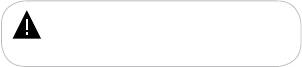
Благодарим за то, что вы выбрали наш плеер. Прежде чем
начать эксплуатацию устройства, внимательно прочтите данное
руководство, чтобы воспользоваться всеми возможностями
плеера и продлить срок его службы. Сохраните это руководство,
чтобы обратиться к нему, если в будущем возникнет такая
необходимость. Внешний вид изображенных на рисунках в
руководстве плееров может отличаться от вида существующих
изделий, поскольку все иллюстрации даны на основе прототипов
наших моделей.
Если вы хотите соединить этот плеер с компьютером, то
сначала подключите USB-кабель к плееру, а затем к компьютеру.
Если вам нужно отключить плеер от компьютера, то вначале
следует вынуть кабель из USB-порта компьютера. Наша
компания не несет ответственности за ущерб, причиненный в
результате применения плеера не по назначению.
Поскольку определенные компоненты устройства могут
занять некоторую область флэш-памяти, емкость свободной
памяти может оказаться меньше стандартной.
ВНИМАНИЕ!
Ни в коем случае не отключайте плеер от компьютера
в процессе чтения, записи или удаления файлов.
Используйте иконку “Безопасное извлечение
устройства” на панели задач для отключения плеера.

Содержание
1 Общий вид плеера ...................................................................4
2 Технические характеристики...................................................5
3 Комплектность .........................................................................5
4 Поддерживаемые форматы ....................................................6
5 Указания по эксплуатации плеера..........................................7
6 Указания по эксплуатации аккумуляторной батареи ...........8
7 Возможности ............................................................................12
8 Подготовка к работе ................................................................12
9 Включение и выключение питания .........................................15
10 Начало эксплуатации ............................................................16
11 Воспроизведение аудио ........................................................17
11.1 Меню воспроизведения аудио .................................18
11.2 Страница воспроизведения аудио ..........................21
11.3 Воспроизведение/пауза............................................22
11.4 Предыдущий/следующий аудиофайл,
ускоренная перемотка ......................................................22
11.5 Регулировка громкости .............................................22
11.6 Вспомогательное меню настроек ............................23
12 Фото ........................................................................................26
12.1 Просмотр изображений ............................................26
12.2 Управление изображениями ....................................27
13 Воспроизведение видео ........................................................28
13.1 Выбор видеофайла .................................................. 29
13.2 Страница воспроизведения видео ..........................29
13.3 Воспроизведение/пауза ...........................................30
13.4 Предыдущий/следующий видеофайл,
ускоренная перемотка ......................................................30
13.5 Регулировка громкости.............................................30
13.6 Видеоконвертер ........................................................31
14 Текст........................................................................................37
14.1 Просмотр текстовых файлов ...................................37
14.2 Управление текстовыми файлами ..........................38
15 Радио ......................................................................................40
15.1 Страница радиоприемника ......................................41
2
15.2 Настройки радиоприемника.....................................42
15.3 Регулировка громкости.............................................44
16 Запись .....................................................................................45
16.1 Страница записи .......................................................45
16.2 Запись со встроенного микрофона .........................46
17 Файлы .....................................................................................48
17.1 Просмотр файлов .....................................................48
17.2 Удаление файлов .....................................................49
18 Опции ......................................................................................50
18.1 Настройки воспроизведения аудиофайлов ............51
18.2 Настройки радио .......................................................51
18.3 Настройки записи .....................................................51
18.4 Настройки слайд-шоу ...............................................52
18.5 Настройки дисплея ...................................................52
18.6 Настройки системы ..................................................53
18.7 Язык меню .................................................................54
19 Подключение к компьютеру ..................................................55
19.1 Работа с документами ..............................................56
19.2 Отключение от компьютера .....................................56
19.3 Форматирование .......................................................57
20 Возможные неисправности и методы их устранения .........59
21 Условия транспортирования и хранения .............................62
22 Для заметок ............................................................................63
3
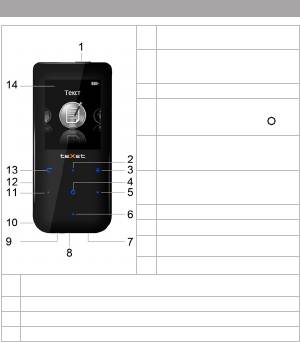
1 Общий вид плеера
Кнопка включения/выключения
1
питания
Кнопка вверх, перехода к предыдущему
2
пункту меню/файлу/странице,
увеличения уровня громкости
3 Кнопка входа во вспомогательное меню
Кнопка воспроизведения/паузы,
4
входа в пункты меню (далее )
Кнопка вправо, перехода к следующему
5
пункту меню/файлу, открытия закладок
в тексте
Кнопка вниз, перехода к следующему
6
пункту меню/файлу/странице,
уменьшения уровня громкости
7 Разъем для подключения наушников
8 Крепление для ремешка
Разъем для подключения USB-
9
кабеля
10 Кнопка сброса RESET, микрофон
Кнопка влево, перехода к предыдущему пункту меню/файлу, сохранения
11
закладок в тексте
12 Слот для карт microSD
13 Кнопка выхода из разделов меню, входа в главное меню
14 Дисплей
4
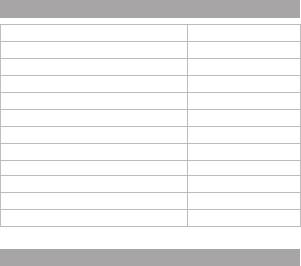
2 Технические характеристики
Дисплей 1,8 дюйма TFT
Разрешение дисплея 128х160 пикс
Размер (длина х ширина х толщина) 88x40x9,6 мм
Масса 29 г
Поддержка карт памяти microSD (до 16 ГБ)
Питание Li - Pol аккумулятор
Битрейт MP3 32 - 320 Кбит/с
Битрейт WMA 32 - 384 Кбит/с
Разрешение видеофайлов AVI не более 160х128 пикс
Разъем для подключения наушников 3,5 мм
Диапазон радиоприемника 87,5 -108МГц
Тип передачи данных USB 2.0
3 Комплектность
1. Плеер .................................................................................. 1 шт.
2. Руководство по эксплуатации ........................................... 1 экз.
3. USB-кабель ........................................................................ 1 шт.
4. Наушники ............................................................................ 1 шт.
5. Гарантийный талон ............................................................ 1 экз.
5
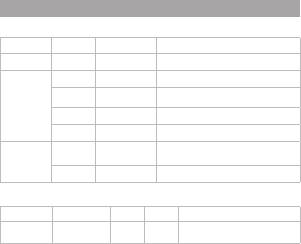
4 Поддерживаемые форматы
Форматы текста/аудио/фото:
Тип Кодек Расширение Максимальные характеристики
Текст TXT .txt Кодировка ANSI
Аудио
MP3 .mp3 320 кб/с, 8-48кГц
WMA .wma Standard/Pro/9.0, 384 кб/с, 8-48кГц
APE .ape 950 кб/с, 8-48кГц
FLAC .ac Level 0-8, 1600 кб/с, 8-48кГц
Фото
Разрешение: 2,5М
JPEG .jpg
Исключения: прогрессивный JPEG
BMP .bmp Разрешение: 2,5М
Формат видео:
Тип Расширение Аудио Кодек Максимальные характеристики
160x128, 15 к/с,
Видео AVI Mp3 XviD
Битрейт: 328 кб/с
6

5 Указания по эксплуатации плеера
Нижеследующие указания по эксплуатации предназначены
для того, чтобы помочь вам правильно использовать плеер и
сохранять его в рабочем состоянии. Внимательно прочитайте
этот раздел и строго следуйте приведенным в нем инструкциям.
•Плеер следует держать вдали от зон воздействия
экстремальных изменений температур (выше 35° С и ниже 5°
С), влаги и статического электричества.
•Не роняйте плеер на твердую поверхность, не вставляйте
в него посторонние предметы, не кладите на него тяжелые
предметы и не допускайте контакта плеера с химикатами. Не
распыляйте на дисплей и корпус плеера моющие и чистящие
средства, содержащие спирт и аммиак.
•Избегайте попадания плеера в зоны воздействия прямого
света или излучающих тепло устройств; не помещайте плеер в
пыльную или задымленную среду.
•Не разбирайте, не ремонтируйте плеер самостоятельно.
•Делайте копии файлов, хранящихся в памяти плеера,
поскольку наша компания не несет ответственности за любые
потери таких данных.
•Использование файлов в формате МР3 без
предварительного разрешения правообладателей является
нарушением или посягательством на их права интеллектуальной
собственности.
•Не слушайте плеер при езде на велосипеде или за рулем
транспортного средства.
•Длительное прослушивание плеера при повышенной
громкости воспроизведения может привести к ухудшению слуха.
•В целях охраны окружающей среды просим вас
утилизировать упаковочные материалы, батареи и непригодные
электронные продукты отдельно.
7

6 Указания по эксплуатации
аккумуляторной батареи
Для вывода аккумуляторной батареи (далее АКБ) на
максимальную рабочую мощность и емкость, при первом ее
использовании необходимо 4 раза полностью ее разрядить и 4
раза полностью зарядить, то есть последовательно выполнить 4
полных цикла разряда и заряда АКБ.
Существует несколько вариантов заряда АКБ в
зависимости от типа (модели) вашего Устройства.
Вариант 1: Зарядка АКБ производится от сетевого
зарядного устройства с номинальными параметрами 220/5 В,
0.6/0.5 А, со штыревым выходом, входящего в комплектность
Устройства (далее СЗУ). Поставляемые изготовителем
с Устройством СЗУ предназначены для обеспечения
максимального срока эксплуатации АКБ.
Вариант 2: Зарядка АКБ производится от универсального
сетевого зарядного устройства общего назначения с
номинальными параметрами 220/5 В, 0.6/0.5 А, со штыревым
выходом (далее УСЗУ). УСЗУ в комплектность Устройства не
входит и приобретается пользователем отдельно в торговой
сети.
Вариант 3: Зарядка АКБ производится от универсального
сетевого зарядного устройства общего назначения с
номинальными параметрами 220/5 В, 0.6/0.5 А, с USB-выходом
(далее УСЗУ). УСЗУ в комплектность Устройства не входит и
приобретается пользователем отдельно в торговой сети.
Вариант 4: Зарядку и подзарядку АКБ возможно также
производить через USB-кабель, входящий в комплектность
Устройства, подключив его к USB-разъему Устройства и USB-
разъему с характеристиками 5 В, 0.5 А домашнего компьютера.
Вариант 5: Зарядку и подзарядку АКБ возможно
также производить через полноразмерный USB-разъем,
которым оснащено Устройство, подключив его напрямую
к полноразмерному USB-разъему с характеристиками 5 В,
8
0.5 А домашнего компьютера или к полноразмерному USB-
разъему универсального сетевого зарядного устройства общего
назначения с номинальными параметрами 220/5 В, 0.6/0.5 А
(далее УСЗУ). УСЗУ в комплектность Устройства не входит и
приобретается пользователем отдельно в торговой сети.
Время зарядки и подзарядки АКБ зависит от остаточного
уровня заряда, типа и характеристик используемых АКБ,
вида и характеристик применяемого зарядного устройства,
температуры окружающей среды и других факторов. По
достижении полного заряда АКБ заряд автоматически
прекращается.
Изготовитель рекомендует использовать при первом
и последующих зарядах АКБ сетевое зарядное устройство
(СЗУ), а зарядку или подзарядку АКБ от USB-порта компьютера
производить только в отдельных случаях, как временный или
запасной вариант. Это обусловлено тем, что время зарядки АКБ
от компьютера может существенно отличаться по сравнению со
временем ее зарядки от СЗУ, а степень ее зарядки - может
не достигать своей полноты, а иногда даже не позволять
производить ее зарядку, что может негативно сказываться на
общих эксплуатационных качествах АКБ и на сроках ее службы.
Время работы устройства без подзарядки АКБ зависит
от уровня ее заряда, от типа и характеристик АКБ, функций и
режимов, используемых потребителем при работе устройства,
температуры окружающей среды, правильности введения АКБ в
эксплуатацию и других факторов.
При правильной эксплуатации АКБ и средней
интенсивности ее использования, срок службы АКБ может
доходить до двух и более лет и до 400 циклов разрядки,
однако, надо учитывать, что со временем работоспособность
АКБ постепенно естественным образом снижается, поэтому
заряжается она все дольше и дольше, а время ее работы без
подзарядки сокращается. Это нормально.
9
Заряд аккумулятора:
•Заряжайте АКБ при комнатной или близкой к ней
температуре.
•При зарядке/подзарядке АКБ заряжайте ее полностью:
неполная зарядка АКБ снижает ее ресурс.
•Не заряжайте полностью заряженные АКБ, так как при
этом возможно снижение их емкости или их повреждение. Также
не следует заряжать АКБ более 12 часов подряд.
•В процессе текущей эксплуатации рекомендуется
заряжать АКБ только после появления на ЖК-дисплее
Устройства индикации значка заряда АКБ с одним делением
(значок ■□□), если регулярно заряжать частично разряженные
АКБ, их емкость может снизиться.
•Не следует оставлять АКБ подключенной к зарядному
устройству на срок более 12 часов, поскольку избыточная
зарядка может сократить срок службы АКБ.
•Не пытайтесь использовать для заряда АКБ и
питания устройства любой другой блок питания, кроме
входящего в комплектность Устройства или рекомендованных
изготовителем Устройства. Использование другого СЗУ может
привести к повреждению Устройства или порче АКБ.
•Технические характеристики АКБ таковы, что сразу после
покупки и после длительного хранения зарядка АКБ сразу на
полную мощность невозможна.
•Если полностью заряженную АКБ не использовать
в работе, она со временем разряжается. Если АКБ не
использовалась в течение длительного срока, емкость ее
понижается.
•Избегайте воздействия на АКБ температур ниже -10° С
или выше +45° С.
Меры предосторожности:
•Запрещается использовать неисправные зарядные
устройства и АКБ.
•Зарядные устройства и АКБ следует использовать только
по их прямому назначению.
10
•Запрещается разбирать, модифицировать или нагревать
АКБ и СЗУ, а также вызывать короткое замыкание на их
контактах.
•Не допускается отрезать, повреждать, сращивать,
модифицировать кабель СЗУ или USB-кабель, а также зажимать
их или ставить на них тяжелые предметы. Любые подобные
действия могут вызвать короткое замыкание и привести к
пожару или поражению электрическим током.
•Используйте только штатные и рекомендованные
изготовителем Устройства АКБ, зарядные устройства, кабели.
Использование любых других комплектующих, аксессуаров и
принадлежностей, кроме входящих в комплектность Устройства
или рекомендованных для данного оборудования его
изготовителем, может привести к поломке Устройства, травме и
представлять угрозу безопасности.
•Запрещается использовать АКБ с истекшим сроком
службы (годности).
•Запрещается нагревать АКБ или бросать ее в огонь – она
может взорваться.
•Запрещается использование АКБ и зарядного устройства
в условиях повышенной влажности, например, в ванной
комнате.
•Не допускайте падения АКБ, а также значительных
механических воздействий на АКБ, которые могут привести к
повреждению ее корпуса. Это может вызвать утечку электролита
и привести к травмам, порче или взрыву АКБ и Устройства.
11
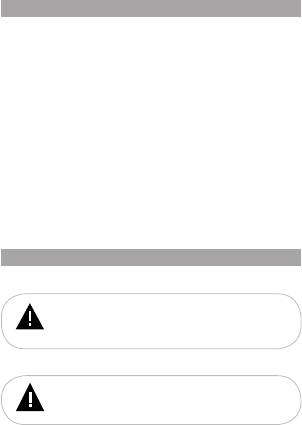
7 Возможности
• Воспроизведение аудиофайлов в форматах: MP3, WMA, WAV,
FLAC, APE.
• Плей-лист.
• Поддержка ID3-тегов.
• Классификация музыки.
• Поддержка текста песни.
• 3D звук.
• Воспроизведение видео в формате AVI(XviD).
• Просмотр изображений в форматах: JPG, BMP.
• Слайд-шоу.
• Отображение текстовых файлов в формате TXT.
• Установка закладок в тексте.
• Меню на русском языке.
• Диктофон (запись в формате WAV).
• Радиоприемник.
• 8 настроек эквалайзера (пользовательский эквалайзер).
• USB-диск с большой емкостью памяти.
• Слот для карт microSD.
8 Подготовка к работе
Перед первым использованием полностью зарядите
аккумуляторную батарею плеера.
ВНИМАНИЕ!
Перед началом использования плеера внимательно
ознакомьтесь с правилами эксплуатации аккумуляторной
батареи (см. п. 6).
По достижении полного заряда аккумуляторной батареи
зарядка автоматически прекращается.
ВНИМАНИЕ!
Избегайте попадания посторонних предметов в
разъемы плеера.
12

Для просмотра файлов с карты памяти поместите ее
до упора в соответствующий разъем в корпусе плеера, как
показано на рисунке.
Плеер поддерживает формат карт памяти - Secure Digital
Card (microSD).
Для извлечения карты памяти слегка надавите на нее,
карта легко выйдет из слота.
13
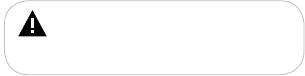
Для подключения плеера к персональному компьютеру
(далее ПК) используйте стандартный USB-кабель (входит в
комплект поставки). Подключите его сначала к плееру, а затем
к ПК.
ВНИМАНИЕ!
Ни в коем случае не отключайте плеер от
компьютера в процессе чтения, записи или удаления
файлов.
Используйте иконку “Безопасное извлечение
устройства” на панели задач для отключения плеера.
Для извлечения USB-кабеля аккуратно потяните его
на себя, кабель легко отсоединится от плеера.
14
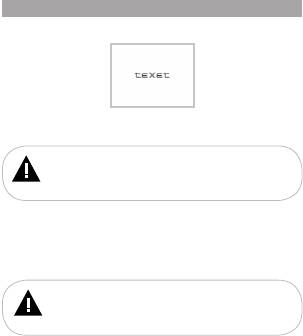
9 Включение и выключение питания
Для включения питания плеера нажмите и удерживайте
кнопку ON/OFF несколько секунд.
Для выключения питания плеера снова нажмите и
удерживайте кнопку ON/OFF, плеер выключится.
ВНИМАНИЕ!
Не используйте кнопку N/OFF для отключения
питания во время воспроизведения файлов, так как это может
привести к сбросу текущих настроек.
Для перезагрузки плеера нажмите тонким неострым
предметом кнопку в отверстии RESET и повторите процедуру
включения питания.
ВНИМАНИЕ!
Если плеер бездействует (не воспроизводит аудио/
видео/фото) в течение 3 минут, питание будет выключено
автоматически.
15
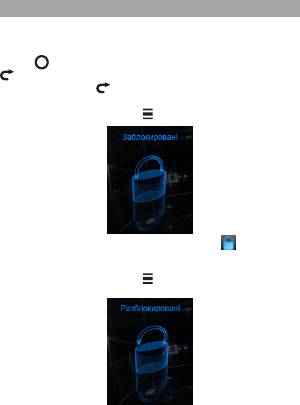
10 Начало эксплуатации
Кнопки влево/вправо служат для выбора пунктов меню:
Музыка, Фото, Видео, Текст, Радио, Запись, Файлы, Опции.
Для входа в соответствующий раздел меню нажмите
кнопку . Для выхода из разделов меню используйте кнопку
. Для выхода в главное меню нажмите и несколько секунд
удерживайте кнопку .
Для включения блокировки кнопок нажмите и несколько
секунд удерживайте кнопку . Информационное сообщение
появится на дисплее.
Блокировка кнопок включена. Символ появится на
дисплее.
Для снятия блокировки кнопок снова нажмите и несколько
секунд удерживайте кнопку . Информационное сообщение
появится на дисплее.
Блокировка кнопок выключена.
16
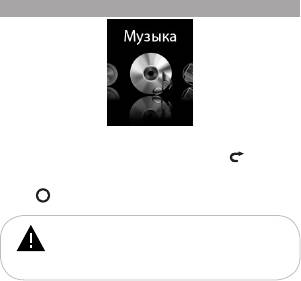
11 Воспроизведение аудио
В этом режиме вы можете воспроизводить музыкальные
файлы в форматах MP3, WMA, FLAC, APE и записи с микрофона
в формате WAV. Нажмите и удерживайте кнопку для выхода
в главное меню. При помощи кнопок влево/вправо выберите
пункт меню “Музыка”, для подтверждения выбора нажмите
кнопку . Вы перейдете в меню раздела “Музыка”.
ВНИМАНИЕ!
Плеер поддерживает самые распространенные
форматы аудиофайлов, тем не менее, перед началом
использования убедитесь, что ваши файлы соответствуют
перечню поддерживаемых форматов (см. п. 4).
17
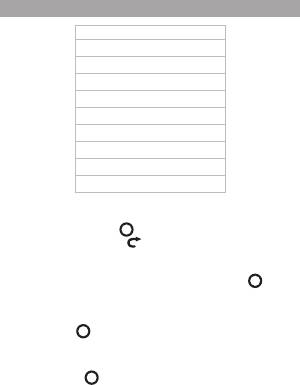
11.1 Меню воспроизведения аудио
Текущий
Вся музыка
Исполнитель
Альбом
Жанр
Файлы
Записи
Избранное
Обновить
Продолжить
При помощи кнопок вверх/вниз выберите нужный пункт
меню и нажмите кнопку . Для выхода из папок и разделов
меню используйте кнопку .
Для возврата в режим воспроизведения текущего
аудиофайла выберите “Текущий” и нажмите кнопку .
Для просмотра списка всех музыкальных композиций,
записанных в памяти плеера, выберите “Вся музыка” и
нажмите кнопку .
Для просмотра списка всех музыкальных композиций,
рассортированных по исполнителям, выберите “Исполнитель”
и нажмите кнопку .
Для просмотра списка музыкальных композиций,
рассортированных по альбомам, выберите “Альбом” и
18
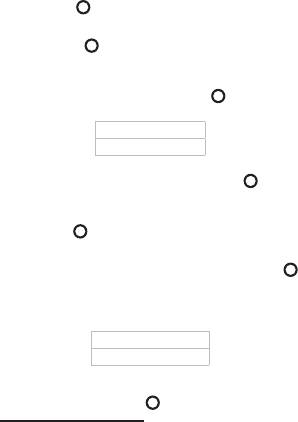
нажмите кнопку .
Для просмотра списка музыкальных композиций,
рассортированных по музыкальным жанрам, выберите “Жанр”
и нажмите кнопку .
Для просмотра списка всех аудиофайлов и папок,
хранящихся в памяти плеера или на подключенной microSD
карте, выберите “Файлы” и нажмите кнопку .
Память
1
Карта
1
Выберите источник файлов и нажмите кнопку еще раз.
Для просмотра списка и воспроизведения записей,
сделанных со встроенного микрофона, выберите “Записи” и
нажмите кнопку .
Для просмотра списка избранных музыкальных
композиций выберите “Избранное” и нажмите кнопку .
Для внесения музыкальной композиции в список избранных
файлов выберите ее в списке “Вся музыка”/“Исполнитель”/
“Альбом”/“Жанр”, нажмите и 2 секунды удерживайте кнопку
вправо.
В избранное
Выход
Для подтверждения кнопками вверх/вниз выберите “В
избранное” и нажмите кнопку . Для отмены кнопками вверх/
1 - Пункт “Карта” доступен только, если к плееру подключена карта microSD.
19










